文章詳情頁
為Windows請個“自動更新”專家
瀏覽:106日期:2023-07-08 10:41:42
Windows系統(tǒng)的“自動更新”功能每次在下載和安裝完更新程序后,會自動將更新程序刪除以節(jié)約硬盤空間,可是這就給重裝系統(tǒng)帶來了麻煩,總要提示重新下載和安裝更新程序。如何有效管理系統(tǒng)更新程序呢?這時,我們就可以請個“自動更新”管理專家來幫忙。 WuTool漢化版是一款自動更新管理工具,它可以自動保存和管理更新程序,方便我們隨時使用已下載的更新程序,而且還可以定制安裝參數(shù)來簡化安裝過程。 程序安裝 在安裝程序到“磁盤參數(shù)屬性”步驟時,點擊“為WUtool.exe和更新選擇保存位置”框的“瀏覽”按鈕,在非系統(tǒng)分區(qū)指定一個新文件夾做為更新程序保存目錄。點擊“查看更新的文件夾”框中的下拉小三角,選擇“WUtemp”即可。點擊“下一步”,指定程序的快捷鍵位置后,點擊“完成”按鈕結(jié)束安裝。 下載更新 每次運行Wutool程序,都會彈出提示框詢問你是否啟動“Windows Update(Windows更新)”程序,點擊“確定”按鈕后,彈出程序窗口并自動打開IE進(jìn)入“Windows Update”網(wǎng)站。如果有新的更新程序進(jìn)行下載,軟件會自動監(jiān)視下載文件,下載完成的文件會顯示在軟件界面中(如圖1),并列出更新程序名稱、大小和下載時間,一目了然。 提示:已下載的更新程序保存在“Wutool安裝目錄/WUtool file/操作系統(tǒng)名”文件夾中。點擊“文件/添加更新”選項可以打開以前保存的更新程序并復(fù)制到更新保存目錄中。或是點擊“文件/搜索”選項,指定目錄讓軟件自動搜索和復(fù)制已有的更新程序。 簡化更新安裝 當(dāng)更新程序全部下載完成后,如果此時逐一安裝會非常麻煩,這時我們可以先選擇不安裝,然后在“Wutool”窗口中選中所有要安裝的更新程序,在右鍵菜單中依次選擇“標(biāo)志測試/Selection/是”,開始更新程序測試,完成后雙擊一個更新程序就可以定制它的安裝參數(shù)了,如“安靜模式(沒有用戶交互操作或顯示)”、“無人參與模式(僅顯示進(jìn)度欄)”和“安裝完成后不要重新啟動”等選項,根據(jù)需要進(jìn)行選擇,點擊“保存”按鈕即可(如圖2)。用同樣的方法設(shè)置其它更新程序,最后點擊“查看/更多/更新”,返回主界面,點擊“安裝選定更新”按鈕,就開始進(jìn)行簡化安裝了,整個安裝過程要比以往要快捷很多。 以后每次重裝系統(tǒng)后,無需立即上網(wǎng)進(jìn)行自動更新,在Wutool安裝目錄中運行該程序?qū)⒁驯4娴母鲁绦虬惭b完畢后再上網(wǎng),即可以免去重新更新的麻煩,又對系統(tǒng)提前做好了更新保護(hù),一舉兩得!
標(biāo)簽:
Windows系統(tǒng)
排行榜
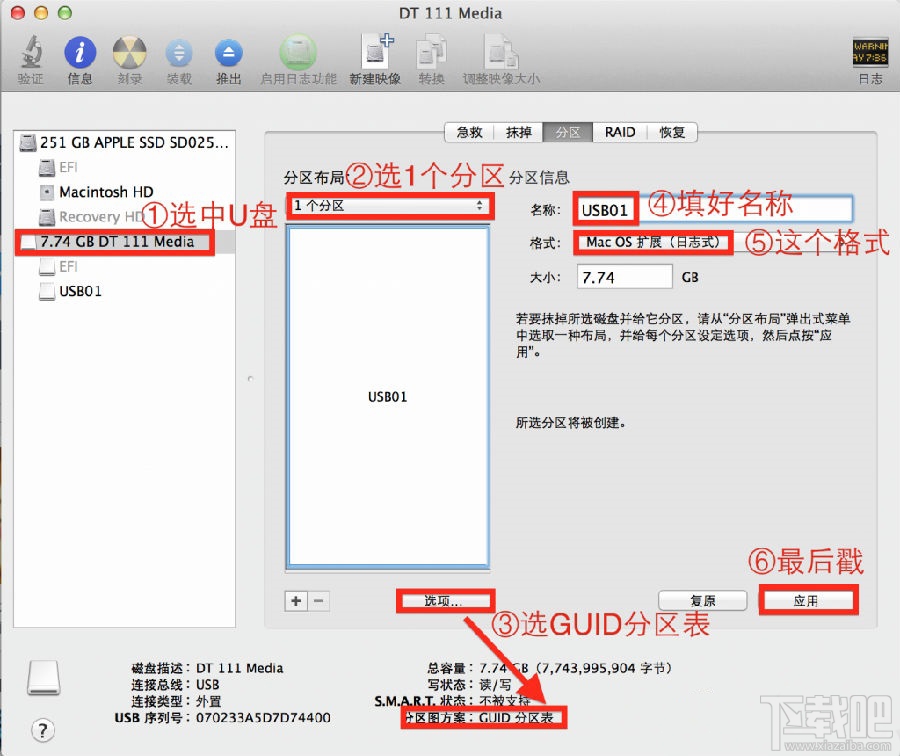
 網(wǎng)公網(wǎng)安備
網(wǎng)公網(wǎng)安備